发布时间:2015-11-12 10: 45: 08
ChemBio3D Ultra 14是ChemOffice ®14中专门用于绘制立体结构的组件,除了绘制立体结构之外还可以演示动态效果、测量分子量等。在绘制结构的过程中,常常需要调整结构整体或局部的位置,本节内容将介绍如何移动ChemBio3D Ultra 14绘制的结构。
使用ChemBio3D Ultra 14移动工具
如果使用移动工具移动整个结构需要事先使用选择工具选中结构,不然移动的就是局部结构。如下图所示,菜单栏红框中的工具就是【移动】工具,黄色显示的就是局部移动的效果对比图。
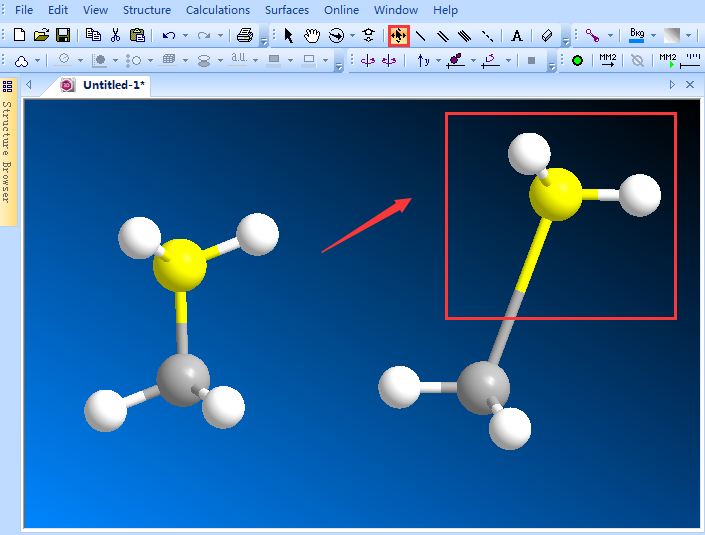
使用ChemBio3D Ultra 14手型工具
相对而言,使用【手型】工具就比较简单,也不需要使用选择工具,直接拖拉需要移动的结构即可。如下图所示,菜单栏红框中结构就是【手型】工具,右边的结构就是移动前后的效果图。
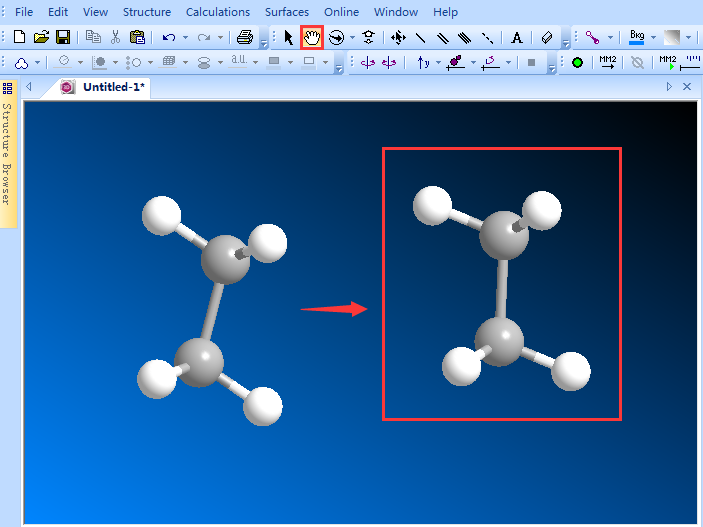
注意点:如果ChemBio3D窗口中的结构有多个,移动命令对全部结构都有效,不可以移动局部结构。【移动】工具弥补了这一缺陷,只要选中需要移动的局部结构,点击移动工具后拖拉即可实现。
以上就是如何使用ChemBio3D Ultra 14移动结构的教程内容,【手型工具】和【移动工具】各有优缺,使用者可以根据实际情况灵活应用。如果需要了解ChemOffice ®14组件的使用教程请点击ChemDraw Pro和ChemBio3D Ultra 哪个好?
展开阅读全文
︾